喵影工厂多个画面怎么拼接?喵影工厂添加分屏动画效果步骤介绍
时间:2022-10-26 21:47
喵影工厂多个画面怎么拼接?用户在短视频中经常可以看到多个视频画面同时显示的情况,但是很多小伙伴们都不知道这一操作该如何实现。下面小编给大家带来了喵影工厂添加分屏动画效果步骤介绍,一起来看看吧。
喵影工厂多个画面怎么拼接?喵影工厂添加分屏动画效果步骤介绍
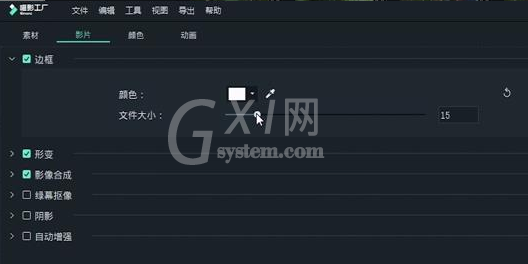
1.点击分屏菜单,选择一个想要添加的分屏样式
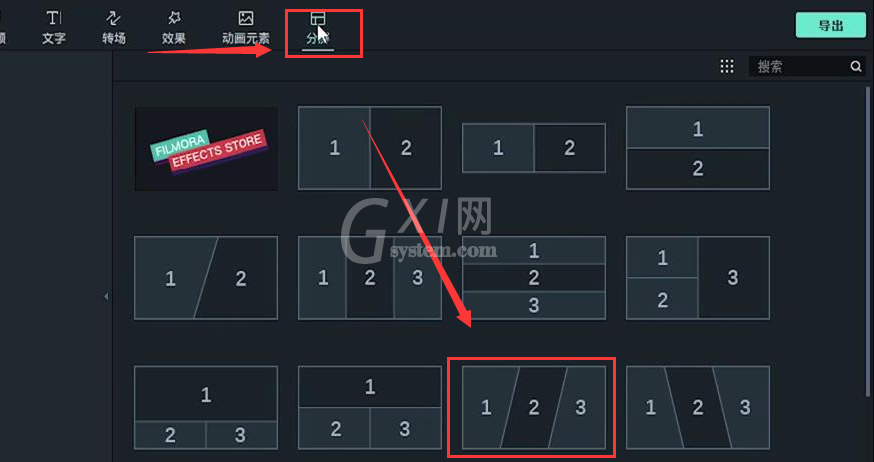
2.从素材库中选择图片,分别拖拽到画面区域中放置
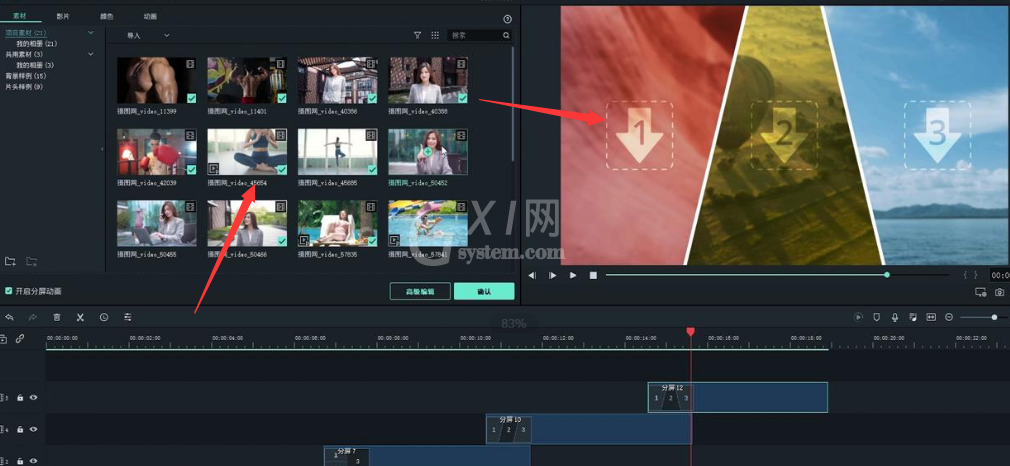
3.点击小喇叭图标,关闭视频自带声音
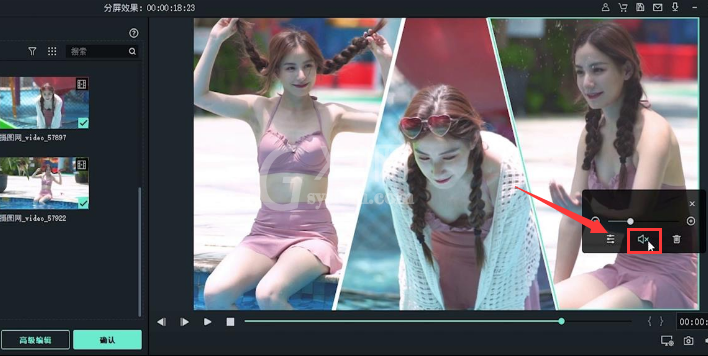
4.最后根据视频播放需求,对影片边框等参数进行适当调整即可
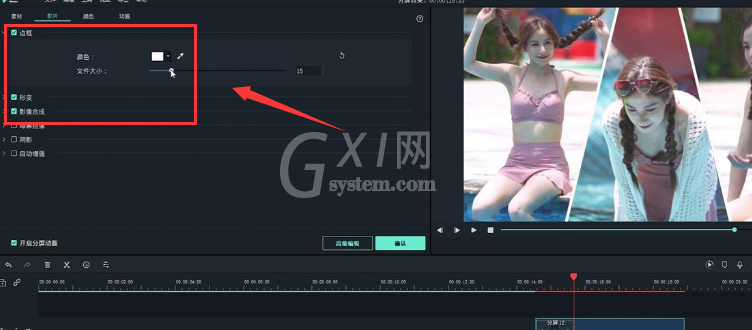
以上这篇文章就是喵影工厂添加分屏动画效果步骤介绍,更多精彩教程请关注Gxl网!



























